
Mark Lucas
0
3168
945
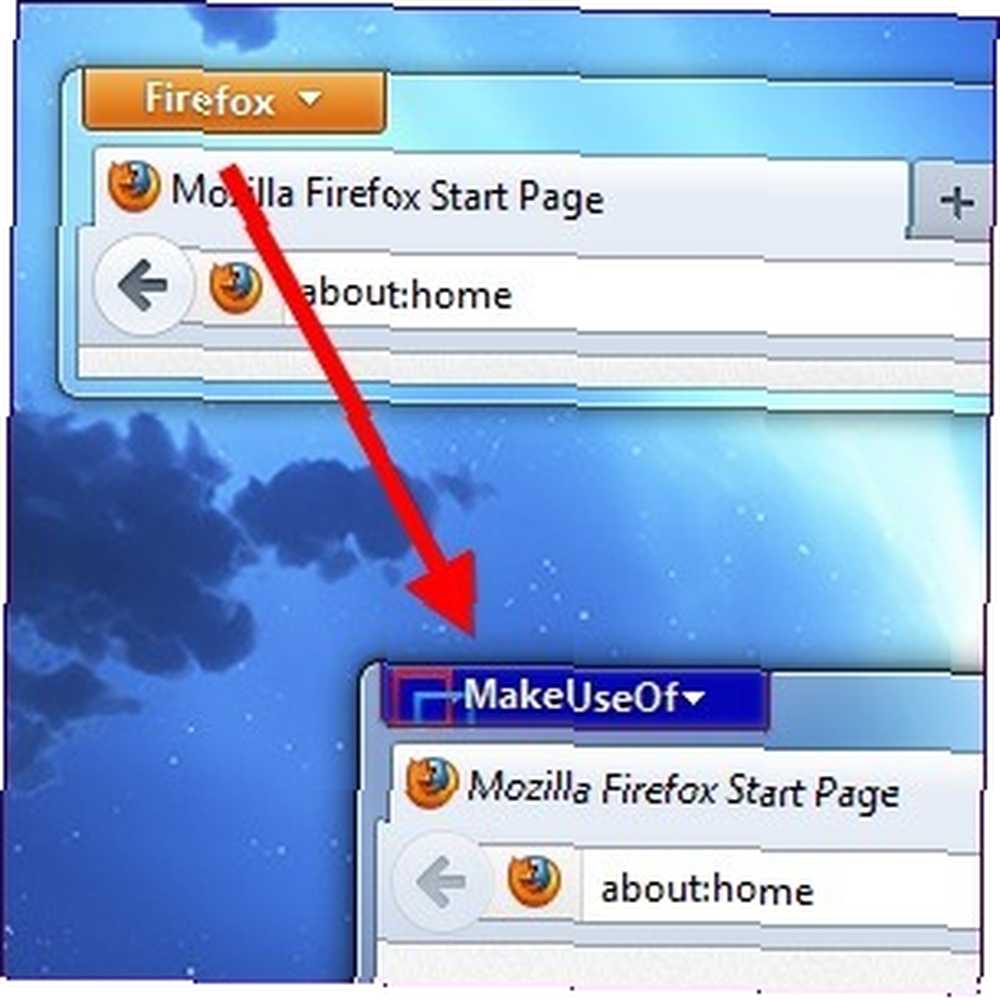 Firefox interface er fuldstændigt tilpasselig, inklusive dens orange Firefox-menu-knap. Du kan ændre dets navn eller farve til hvad du vil - du kan endda indstille et brugerdefineret baggrundsbillede eller tilføje dit eget logo. Når du har justeret udseendet på selve knappen, kan du nemt tilpasse de indstillinger, der vises, når du klikker på Firefox-menu-knappen.
Firefox interface er fuldstændigt tilpasselig, inklusive dens orange Firefox-menu-knap. Du kan ændre dets navn eller farve til hvad du vil - du kan endda indstille et brugerdefineret baggrundsbillede eller tilføje dit eget logo. Når du har justeret udseendet på selve knappen, kan du nemt tilpasse de indstillinger, der vises, når du klikker på Firefox-menu-knappen.
For at foretage de fleste af disse ændringer redigerer vi Firefox's userChrome.css-fil - ved at ændre denne fil kan vi ændre udseendet og funktionaliteten af Firefox's interface 3 Firefox-tilføjelser, der indeholder Chrome-funktioner, du elsker & Miss 3 Firefox Tilføj -På, der leverer Chrome-funktioner, du elsker og savner Som du sandsynligvis har oplevet dig selv, når du vænner dig til en browser, uanset irritationerne, er der visse funktioner, der virkelig vokser på dig. Funktioner, du føler, at du ikke kan undvære, og som holder .... Filen userChrome.css findes i din Firefox-profilmappe Sådan bruges Firefox-profiler og kør flere Firefox-profiler på én gang Sådan bruger du Firefox-profiler og kører flere Firefox-profiler På én gang gemmer Firefox dine browserdata - bogmærker, historie, præferencer, udvidelser, og alt andet - i et bibliotek kendt som en profil. Hver brugerkonto har som standard en enkelt profil, men du behøver ikke at… - hvis denne fil ikke findes, skal du oprette den.
Oprettelse af din userChrome.css fil
Hvis du vil åbne din Firefox-profilmappe, skal du klikke på den orange orange menu-knap, pege på Hjælp og vælge Oplysninger om fejlfinding. Rul ned, og klik på Vis mappe på den side, der åbnes.
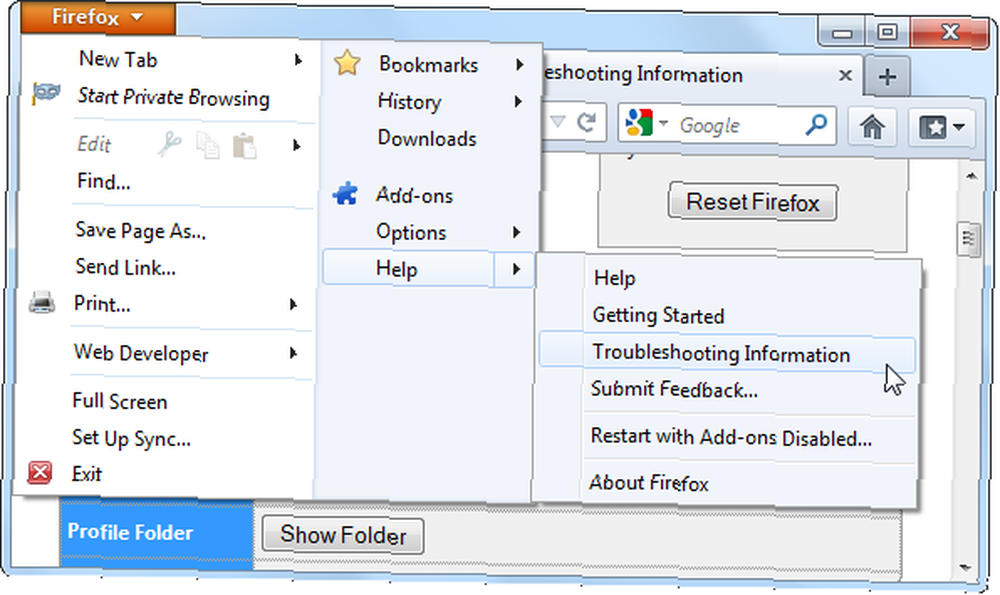
Dobbeltklik på i inde i Firefox-profilmappen krom -mappen, og dobbeltklik derefter på filen userChrome.css deri for at redigere den med Notepad. Du kan også redigere det med enhver anden tekstredigerer AkelPad vs Notepad Plus - Kan det endda konkurrere som et Notepad-alternativ? AkelPad vs Notepad Plus - Kan det endda konkurrere som et notesblokalternativ? Der er masser af Notepad-udskiftninger derude, og det ser ud til, at alle har deres egen favorit. Notepad ++ er en af de mest populære, men AkelPad er en mere minimal mulighed. AkelPad er en hurtig,… du foretrækker, ligesom Notepad ++ Suppe Notepad ++ Teksteditor med plugins fra Notepad Plus-arkivet [Windows] Suppe Notepad ++ Teksteditor med plugins fra Notepad Plus-arkivet [Windows] Notepad ++ er en værdig erstatning for Windows 'indbygget og meget elsket tekstredigeringsprogram, og anbefales stærkt, hvis du er en programmør, webdesigner eller simpelthen nogen, der finder sig selv i brug af en magtfuld slette ... .
Hvis du ikke ser krommappen eller filen userChrome.css, skal du oprette dem. Højreklik i mappen Firefox-profil, der dukkede op, efter at du klikkede på knappen, peg på Ny, Vælg Folder, og navngiv det krom. Åbn krom mappe og oprette en ny tekstfil på samme måde ved at navngive den userChrome.css (erstatt filtypenavnet .txt med .css). Hvis du ikke ser .txt-filtypenavnet, bliver du nødt til at bede Windows om ikke at skjule filtypenavne 4 Almindelige Windows 7-problemer og rettelser 4 Almindelige Windows 7-problemer og rettelser .
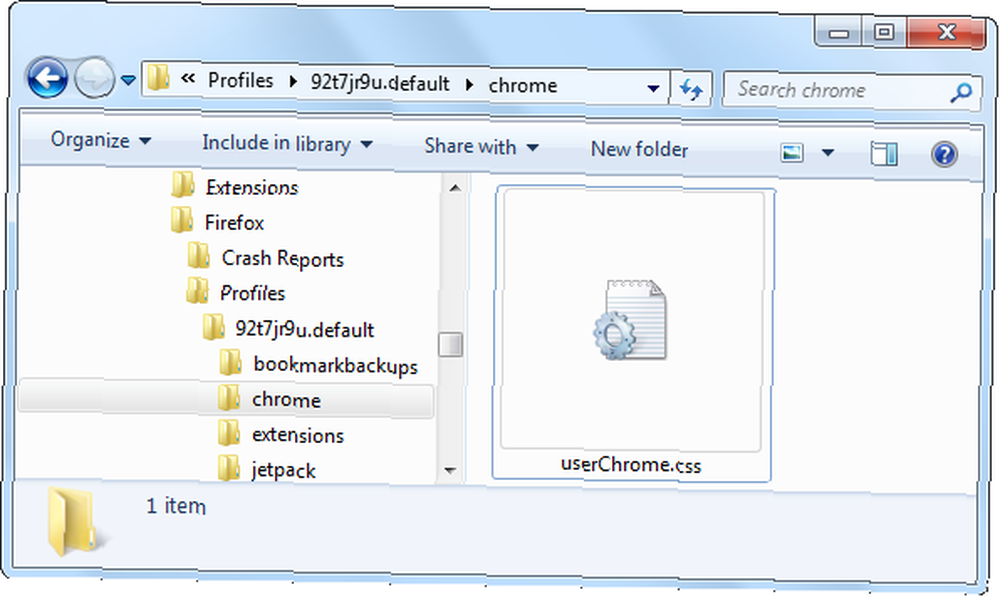
Tilpasning af knappens udseende
Kopier og indsæt følgende kode i din userChrome.css-fil for at komme i gang:
@namespace url (“http://www.mozilla.org/keymaster/gatekeeper/there.is.only.xul”);
# appmenu-knap
baggrund: #orange! vigtig;
# appmenu-knap dropmarker: før
indhold: “Firefox” !vigtig;
farve: #FFFFFF! vigtig;
# appmenu-knap .knap-tekst
display: ingen! vigtig;
Hvis du allerede har noget tekst i din userChrome.css-fil, skal du udelade den første linje (den, der begynder med @namespace) og kopiere de andre tekstlinjer til bunden af filen.
Hver linje her er forudfyldt med standardindstillingerne, men du kan ændre hver indstilling.
- For at ændre knappens baggrundsfarve: Skift #orange efter baggrund: til en anden farve. For at bruge en mørkeblå skal du for eksempel erstatte #orange med # 0404B4.
- For at ændre knappens tekst: Udskift “Firefox” med dit ønskede navn. For eksempel kan du indtaste “Gøre brug af”.
- For at ændre knappens tekstfarve: Udskift #FFFFFF efter farve: med den ønskede farve. Standard #FFFFFF repræsenterer hvid - for at bruge en lysegrå, brug # F2F2F2 i stedet.
For at vælge dine tilpassede farver skal du bruge hex-farvekoden (også kendt som HTML-farvekode) til den ønskede farve. Du kan få disse oplysninger fra en række forskellige websteder eller programmer, herunder RaphaelColorPicker, som vi har dækket i biblioteket.
Efter at have lavet eksemplerne på tweaks ovenfor, ender vi med følgende kode:
@namespace url (“http://www.mozilla.org/keymaster/gatekeeper/there.is.only.xul”);
# appmenu-knap
baggrund: # 0404B4! vigtig;
# appmenu-knap dropmarker: før
indhold: “Gøre brug af” !vigtig;
farve: # F2F2F2! vigtig;
# appmenu-knap .knap-tekst
display: ingen! vigtig;
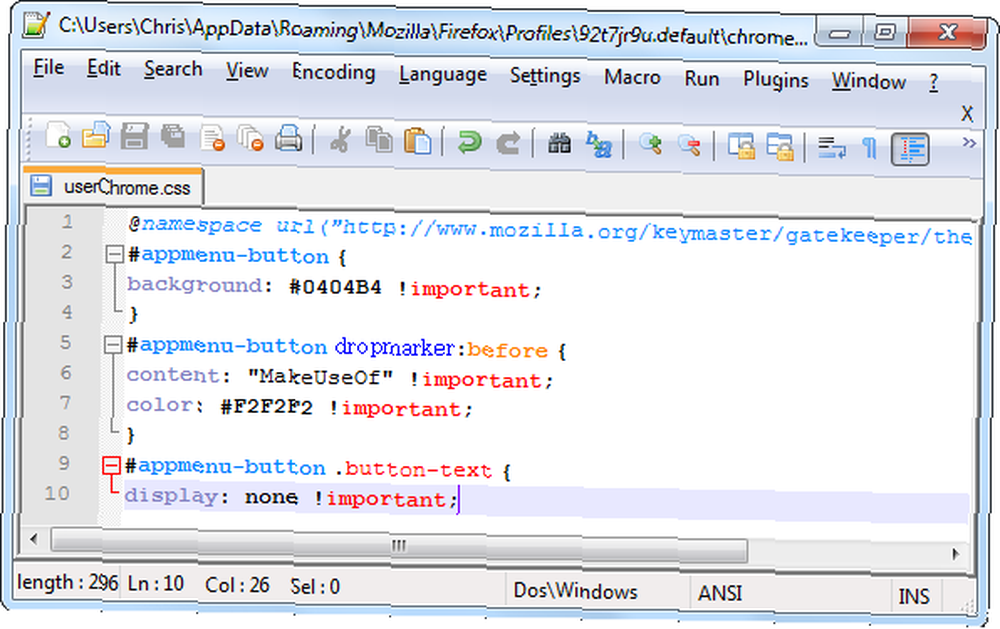
Gem userChrome.css arkiver og genstart Firefox efter at have foretaget dine ændringer.
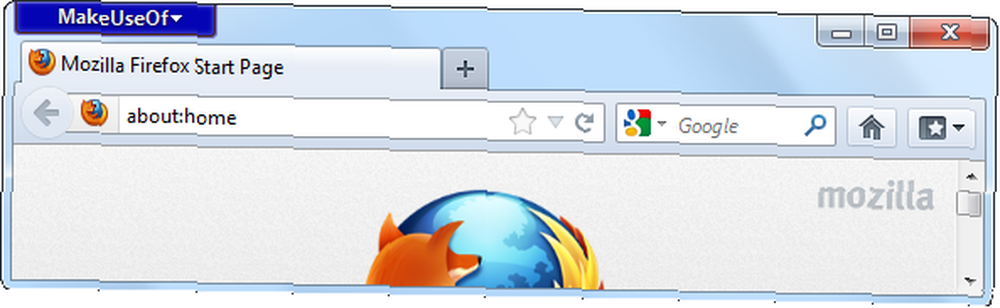
Tilføjelse af et baggrundsbillede eller logo
Det kan være nødvendigt at tilpasse knappen yderligere ved at tilføje et brugerdefineret baggrundsbillede. Dette kan bruges til at tilføje en organisations logo (eller ethvert andet billede, du kan lide) til din Firefox-menu-knap.
For at gøre dette skal du udskifte “baggrund: #orange! vigtig;” linje med følgende linje:
baggrund-billede: url (“image.png”) vigtigt;
Erstatte image.png ovenfor med den fulde sti til din billedfil. Dette kan være en lokal sti, der begynder med fil:// eller en ekstern sti (URL) der begynder med http: //.
Du kan også inkludere både baggrund: og baggrund-billede: linjer. Hvis dit baggrundsbillede er delvis gennemsigtigt, vil det blive lagt over baggrundsfarven. Hvis jeg f.eks. Havde en PNG-billedfil med navnet makeuseof.png gemt i min brugerkontos mappe Billeder, kunne jeg bruge følgende kode til sektionen appmenu-knap:
# appmenu-knap
baggrund: # 0404B4! vigtig;
baggrund-billede: url (“file: /// C: /Users/Chris/Pictures/makeuseof.png”) vigtigt;
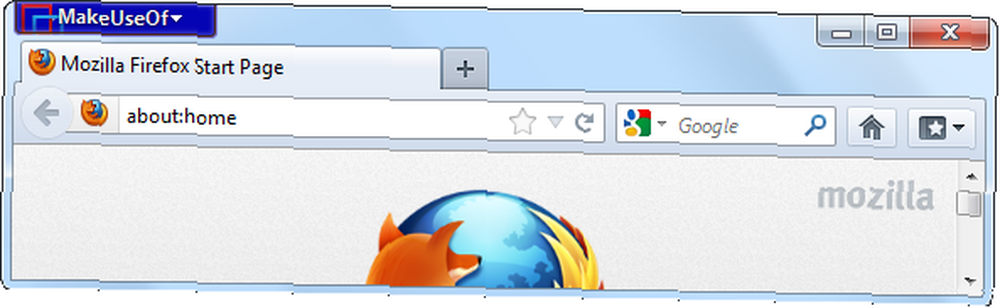
Tilpasning af menuens indhold
Brug tilføjelsen Personal Menu til Firefox til at tilpasse de indstillinger, der vises, når du klikker på din Firefox-menu-knap. Denne tilføjelse giver dig en Rediger denne menu indstilling, når du klikker på din Firefox-menu-knap.
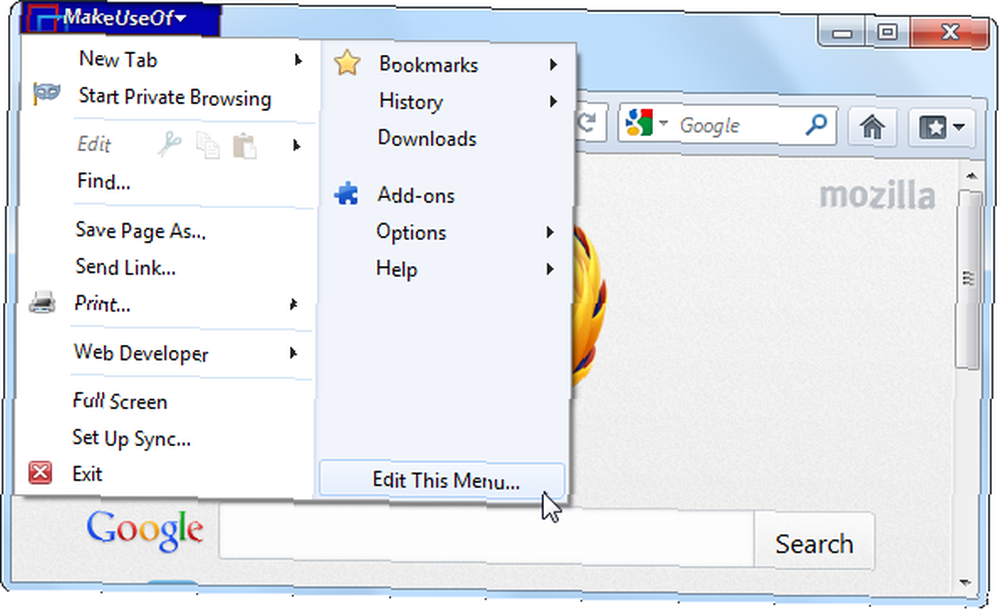
Klik på indstillingen, så får du vist et brugervenligt grafisk vindue til redigering af indholdet i din orange orange menu. Du kan tilføje nye indstillinger, fjerne eksisterende eller omarrangere dem.
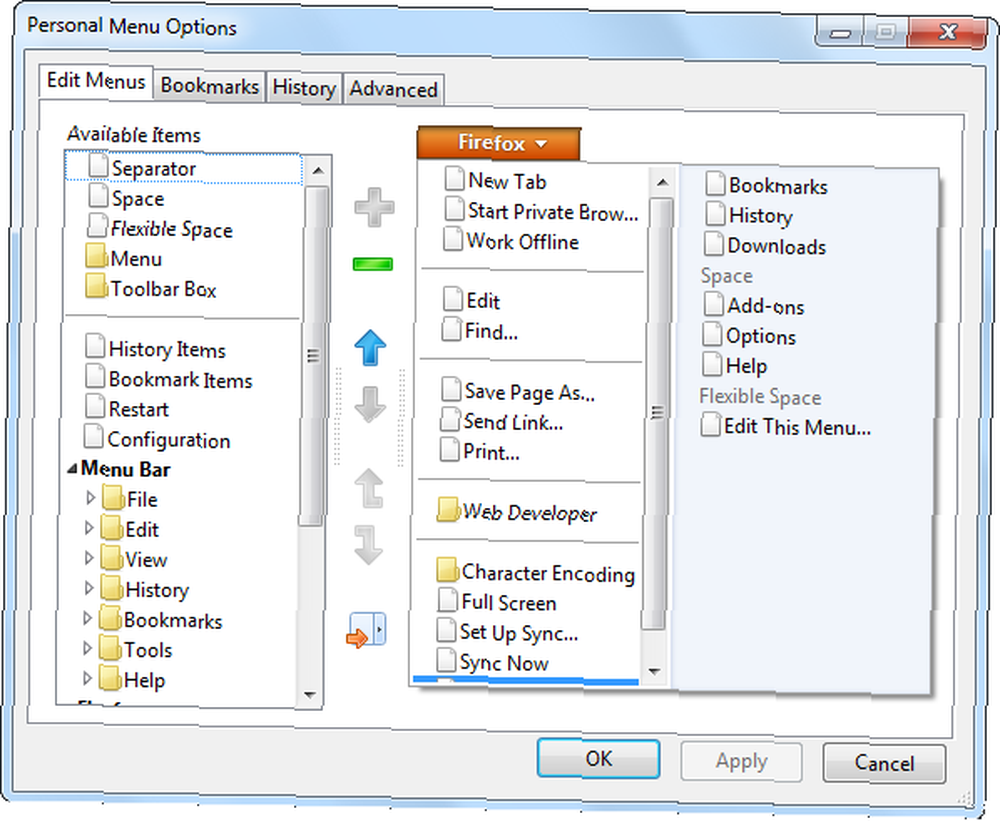
Hvis du er en Firefox-bruger, skal du huske at tjekke vores regelmæssigt opdaterede liste over de bedste Firefox-tilføjelser.
Hvordan tilpasser du og justerer din Firefox-installation? Efterlad en kommentar, og del alle seje tricks, du bruger!











